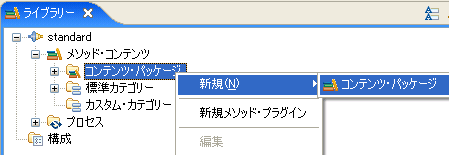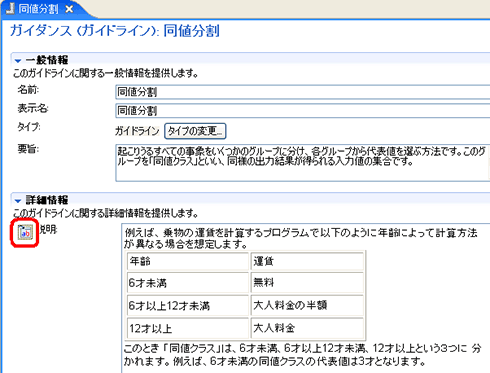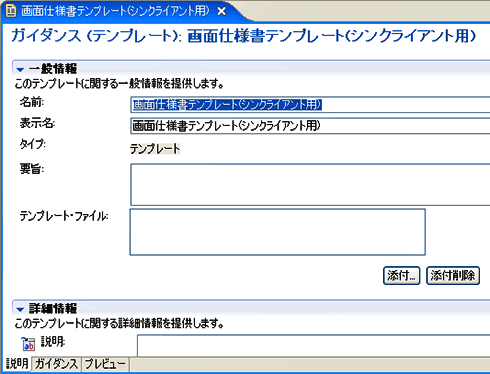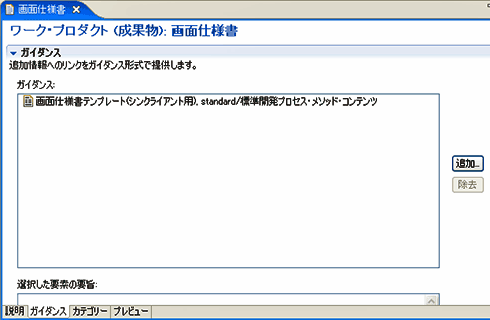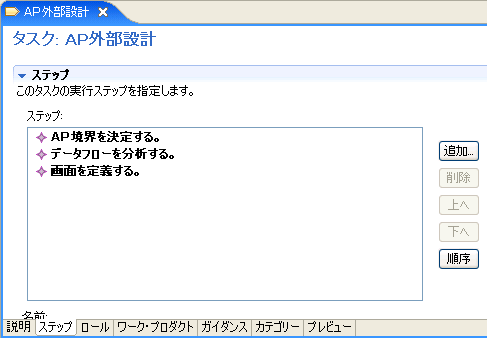要素を排他的に分類、コンテンツ・パッケージの作成
ロール(役割)、タスク、ワーク・プロダクト、成果物を定義するには、最低1つのコンテンツ・パッケージが必要になります。コンテンツ・パッケージは並列に複数定義したり、階層的にも定義できます。
EPF Composerの[ライブラリー]ビューの中に先ほど作成したメソッド・プラグイン「standard」が表示されています。これの中身を開いていくと、[メソッド・コンテンツ]という要素が表示され、さらにそれを開くと、[コンテンツ・パッケージ]という要素があります。この[コンテンツ・パッケージ]で右クリックし、[新規]→[コンテンツ・パッケージ]を選択すると、コンテンツ・パッケージを作成できます。ここでは、「標準開発プロセス」というコンテンツ・パッケージを作成することにします。
コンテンツ・パッケージを作成すると、その下位に「ロール」「タスク」「ワーク・プロダクト」「ガイダンス」という要素が自動的に作成されます。各要素で右クリックすると、該当する種類の要素が作成できます。
■ロールの作成
まずは、[ロール]という要素で右クリックして、[新規]→[ロール]を選択して、「データ設計者」というロール(役割)を定義してみましょう。[名前]と[表示名]に「データ設計者」と入力します。そのほかの項目は空欄で構いません。「AP開発者」というロールも同様の手順で作成してみましょう。
■ガイダンスの作成
次に、ガイダンスを作成します。EPFでは、ガイダンスとしてさまざまな種類がありますが、今回は、その中からガイドラインとテンプレートの2つを使ってみます。
まずは、ガイドラインです。コンテンツ・パッケージの中にある[ガイダンス]を右クリックして、[新規]→[ガイドライン]を選択して、図7のように「同値分割」というガイドラインを作成します。赤枠で示した部分をクリックすると、リッチテキストエディタが起動します。
次は、テンプレートです。もう一度、[ガイダンス]を右クリックして、今度は、[新規]→[テンプレート]を選択して、図8のように「画面仕様書テンプレート(シンクライアント用)」というテンプレートを作成します。
テンプレートとは、成果物のフォーマットのことで、MS-ExcelやMS-Wordなど任意の形式のファイルをテンプレートとして添付できます。
■ワーク・プロダクト(成果物)の作成
コンテンツ・パッケージの中にある「ワーク・プロダクト」を右クリックして、[新規]→[成果物]を選択して、「画面仕様書」を作成します。それに先ほど作成した「画面仕様書テンプレート(シンクライアント用)」を図9のように関連付けます。
■タスクの作成
タスクも始めの手順は同様です。コンテンツ・パッケージの中にある「タスク」を右クリックして、[新規]→[タスク]を選択して、「AP外部設計」を作成してください。
タスクについては、さまざまな情報を定義できます。[ステップ]タブをクリックすると、図10のようにタスクの実行ステップを詳細に定義できます。そのほかのタブでは、既存のロール、ワーク・プロダクト、ガイダンスとの関連付けを行います。
標準カテゴリ、カスタムカテゴリの作成
先ほど作成したロール、タスク、ワーク・プロダクト、ガイダンスを任意のカテゴリで分類できます。
今回は、標準カテゴリの「設計」「実装」「試験」という3つの作業分野を定義することにします。それぞれのカテゴリを開くと、そこに含まれる要素を追加できます。
ここまでの定義ができると、開発プロセスを構成する個々の要素が定義できたことになります。
開発プロセスの構成(論理的なビュー)を定義
次は、「構成」の定義です。「構成」では、ブラウジングする場合やパブリッシング(HTML出力)する場合に参照する、メソッド・プラグインやコンテンツ・パッケージを指定します。
ここでは、「フルセット」という名前の構成を定義することにしましょう。[ライブラリー]ビューの下部にある[構成]を右クリックし、[新規]→[メソッド構成]を選ぶと、構成を作成できます。
作成した構成を開いて[プラグインおよびパッケージの選択]というタブをクリックすると、利用するプラグインを選択できます。いまのところプラグインは1つだけ(「standard」)なので、それにチェックを入れておきます。
補足
メソッド・プラグインやコンテンツ・パッケージは開発プロセスを策定し提供する人(以後、「提供者」と呼ぶ)の視点で作成します。提供者は、後述する開発プロセスのテーラリングを考慮して、構成要素を物理的に分類します。しかし、このような物理的な分類は、開発プロセスを利用してシステム開発を行う人(以後、「利用者」と呼ぶ)にとっては、価値のないものです。そこで登場するのが、構成や標準カテゴリ、カスタムカテゴリです。構成、標準カテゴリ、カスタムカテゴリは、利用者の視点で構成要素を論理的に分類します。
Copyright © ITmedia, Inc. All Rights Reserved.